win10还原成win7后windows副本不是正版的解决方法
最近很多用户升级成了win10系统后用不习惯又要还原到以前的win7系统,可以win10还原成win7后windows副本不是正版,相信有很多用户可能还不太清楚怎么解决win10还原成win7后windows副本不是正版的问题,其实应该就是没有激活,激活就好了,接下来小编就为你们分享win10还原成win7后windows副本不是正版的解决方法教程,一起来看看吧。
1,首先打开开始菜单,在开始菜单的右边导航栏中会有计算机这样一个选项。或者你也可以直接从桌面上的计算机图标开始。
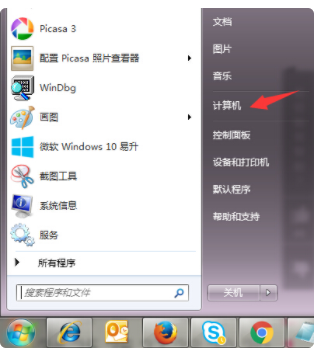
2,右键点击计算机,然后选择最后一个选项-属性。
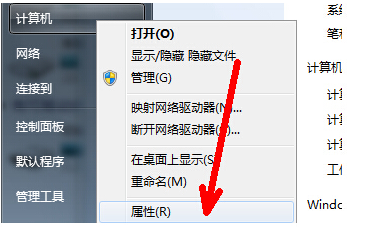
3,在计算机的属性页中,会有windows的激活信息,点击下方的立即激活。如图:
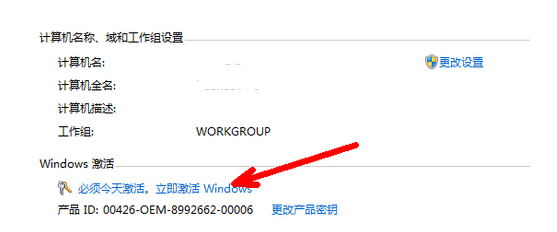
4,接着进入填写密钥的页面。把你的windows密钥填入下方的方框中
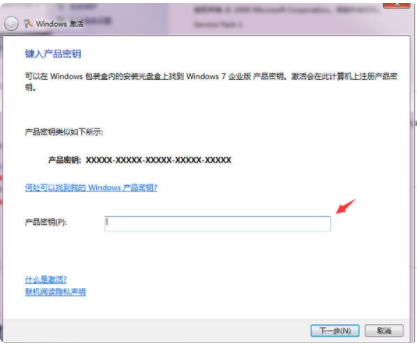
5,此时显示正在激活,这需要一点时间,请耐心等待。
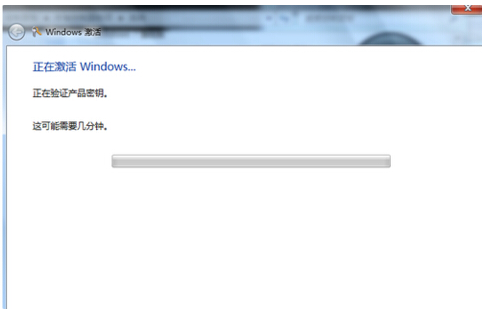
6,稍等一会儿后,就会出现激活成功的信息了。如图所示。 这样你的win7 系统就被激活了。
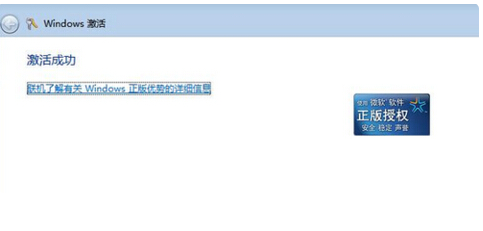
关于win10还原成win7后windows副本不是正版的解决方法就为大家介绍到这边了,如果用户们遇到了同样的问题,可以参考上述方法步骤进行操作哦,希望本篇教程对大家有所帮助。









